
Androidオペレーティングシステムに含まれているいくつかのオプションは、Googleオペレーティングシステムの幅広い知識を持っていないユーザーにはよく知られていません。 このように、Mountain View社の開発で提供されているものに問題なく管理できるため、あまり必要のないサードパーティアプリケーションの使用に頼ることがあります。 これらのXNUMXつは確立する力です データ消費制限.
このため、データ消費制限を確立するための基本的なチュートリアルを提供します。したがって、契約レートに含まれるすべてが消費されるわけではないことを常に確認してください。したがって、 あなたは落ち着くことができます 追加費用がかからない場合、またはそれができない場合は、ナビゲートする速度が低下します。 そして、これらすべて、オペレーティングシステム自体の中にいくつかの簡単なステップがあります。
さらに、確立されているすべてのもの 電話の完全性を損なうことはありません または問題のAndroidタブレットは、一方ではデバイスの重要なパラメータを管理していないため、同じ手順を使用して(ただし逆の「意味」で)示されている内容を逆にすることが常に可能です。
非常に簡単な手順
現在の端末の大部分には、データ消費制限を設定するオプションを提供するAndroidバージョン(バージョン4.4.2以降)が含まれています。 そして、さらに、あなたはまた、管理することができます タイムラプス このため(たとえばXNUMXか月)、確立された価格よりもはるかに高い価格になります。 ちなみに、日ごとの消費傾向を見て、通常のパラメータになっているのか、「過剰」になっているのかを知ることができるグラフもあります。
あなたがしなければならないことは、私たちが以下に示すことです、そして、私たちは覚えています、 アプリケーションをインストールする必要はありません お使いの携帯電話またはタブレット上のいくつか:
- システム設定にアクセスします。この設定では、対応するアプリケーションまたは歯車のような形をした通知バーのアイコンを使用できます。
- [ネットワーク接続]セクションでこれを行ったら、[データ使用量]というオプションを探してクリックします
- これで、中央のグラフと使用可能なオプションが表示されます。これらは現時点では区切られていません(ただし、モバイルデータのアクティブ化は使用されているため実行されます)。 表示されるメッセージで[モバイルデータ制限の定義]をクリックして[OK]をクリックします
- これで、すぐ下でデータが表示される期間を設定できます(この方法では、レートによって提供されるものに調整できるため、[サイクルの変更]オプションが最も適切です)。
- これが完了したら、グラフ内の線を移動する必要があります。黒い線は消費警告を提供する線であり、オレンジ(または赤)は制限を確立し、モバイルデータを非アクティブ化する線です。を超えています。 この画像では、2GBドライブの有効な例を見ることができます。
これが完了すると、すべてが完全に構成され、必要に応じて、 あなたはあなたが持っている消費量を見ることができます 制限を設定した設定場所にアクセスすることにより、常に。 Googleオペレーティングシステムの他のチュートリアルは次の場所にあります。 このセクション de Android Ayuda.

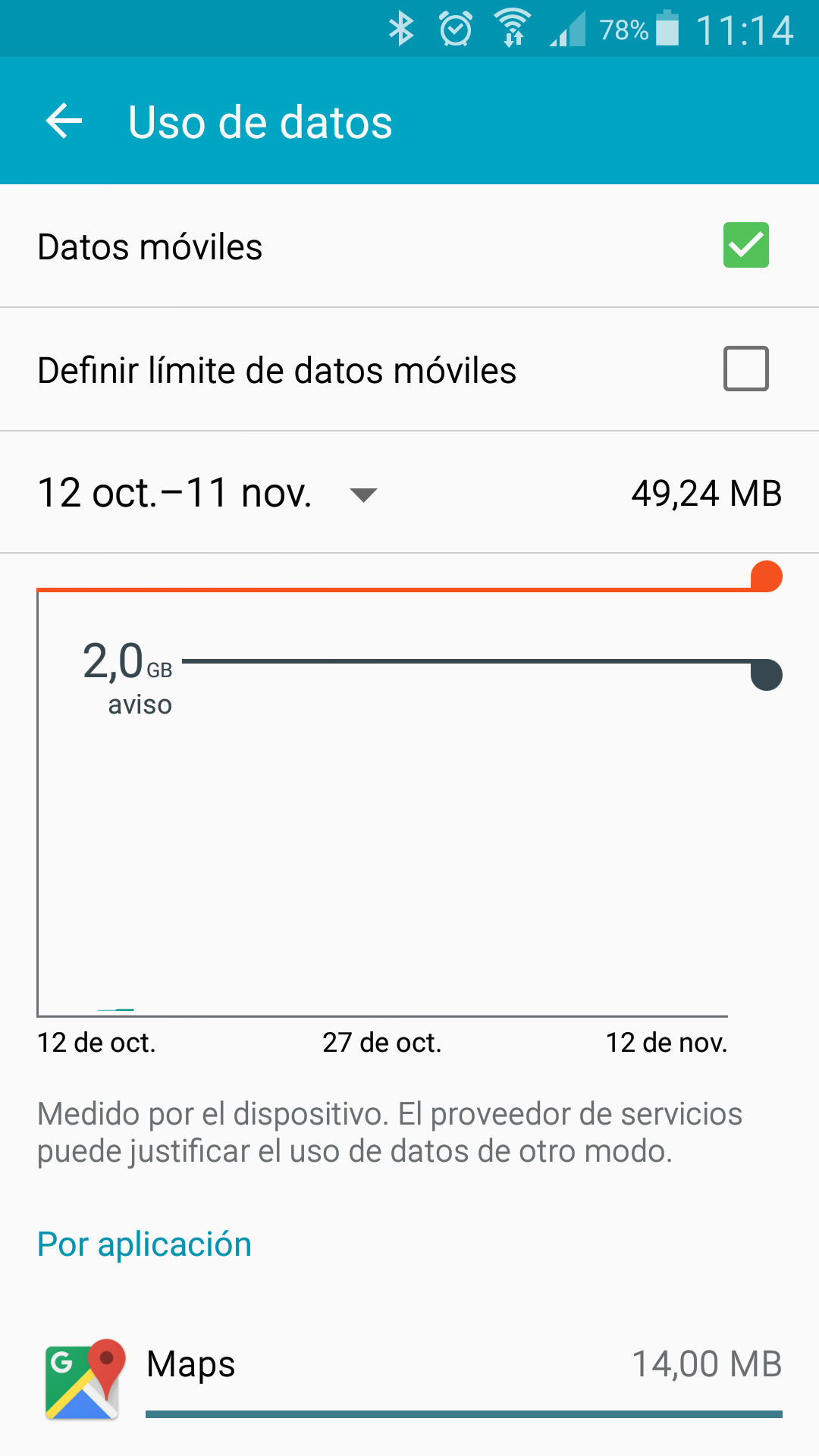
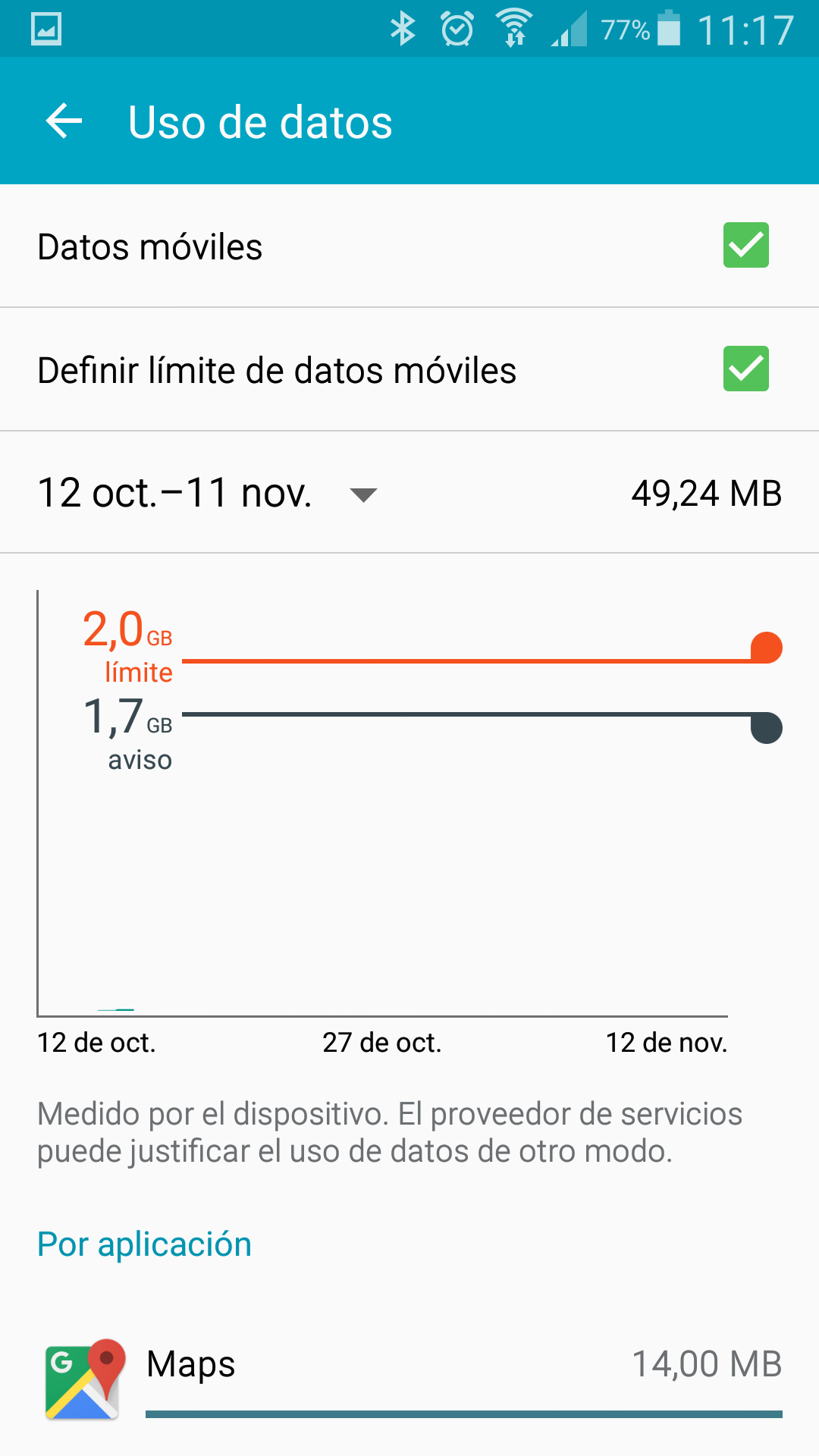
さて、私の場合、私の携帯電話はデータを消費し続けています、それは私が開いているゲームアプリが問題であるためだと理解できます。 私はまた、次のようなメールアプリに気づきました gmail.com またはhotmailは、添付ファイルが到着したときに消費するものです。 あなたが提供したこの情報で部分的にそれを修正することができました、ありがとう。